
Apple menawarkan 5 GB ruang iCloud gratis untuk semua orang, tetapi Anda akan kehabisan batas penyimpanan itu lebih cepat dari yang Anda kira. Cadangan perangkat, foto, dokumen, email iCloud, dan bit data lainnya berbagi ruang itu.
TERKAIT: Cara Mengosongkan Ruang di iPhone atau iPad
Jika Anda memiliki beberapa perangkat iOS, Anda akan lebih cepat habis. 5 GB gratis itu adalah per ID Apple, bukan per perangkat, jadi sebaiknya kosongkan ruang yang terbuang sebelum membayar lebih.
Untuk melihat berapa banyak yang Anda miliki saat ini, buka aplikasi Pengaturan, pilih "iCloud", dan temukan di mana dikatakan "Penyimpanan" untuk melihat berapa banyak ruang yang tersisa di akun iCloud Anda.
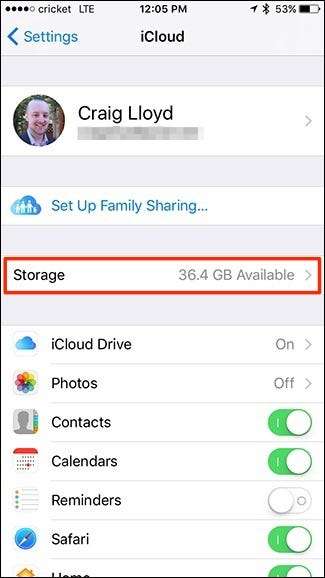
Anda juga dapat melihat ruang penyimpanan iCloud yang tersedia dengan menavigasi ke "Umum"> "Penyimpanan & Penggunaan iCloud".
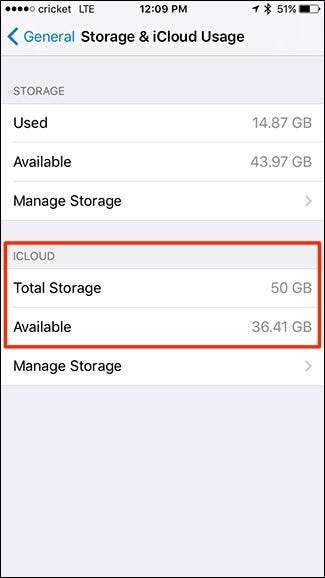
Jika keadaan mulai surut, berikut beberapa hal yang dapat Anda lakukan.
Kelola Cadangan Anda
TERKAIT: Yang Perlu Anda Ketahui Tentang Cadangan iPhone dan iPad
Setiap iPhone atau iPad yang Anda miliki secara otomatis mencadangkan data dari aplikasi yang Anda instal ke akun iCloud Anda. Ini terjadi saat dicolokkan, dikunci, dan tersambung ke Wi-Fi — jadi biasanya akan dicadangkan setiap kali Anda mengisi daya. Ini memastikan Anda tidak akan pernah kehilangan data aplikasi Anda. Jika perangkat Anda mati atau Anda perlu mengatur ulang, Anda dapat memulihkan cadangan dan mendapatkan semua data itu kembali. Namun, Anda tetap harus melakukannya cadangkan perangkat Anda melalui iTunes untuk mencadangkan aplikasi itu sendiri, serta musik, video, dan media lainnya.
Untuk melihat cadangan iCloud Anda, navigasikan ke iCloud> Penyimpanan> Kelola Penyimpanan di Pengaturan. Layar ini menunjukkan berapa banyak ruang yang digunakan semua hal di akun iCloud Anda, termasuk cadangan dan data aplikasi. iCloud hanya menyimpan cadangan terbaru untuk setiap perangkat Anda. Ketuk perangkat di bagian atas untuk melihat detail lebih lanjut tentang cadangan.
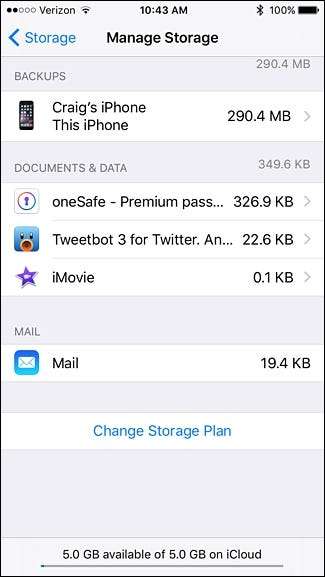
Untuk menggunakan lebih sedikit ruang untuk pencadangan, lihat aplikasi dalam daftar di bawah "Opsi Cadangan" dan nonaktifkan aplikasi yang menurut Anda tidak perlu dicadangkan. Misalnya, Anda dapat menonaktifkan cadangan untuk aplikasi seperti Pocket, Twitter, dan Evernote, karena aplikasi tersebut secara otomatis menyinkronkan datanya secara online. Saat Anda menonaktifkan pencadangan untuk suatu aplikasi, data akan dihapus dari penyimpanan iCloud Anda secara online dan tidak akan menjadi bagian dari pencadangan di masa mendatang.
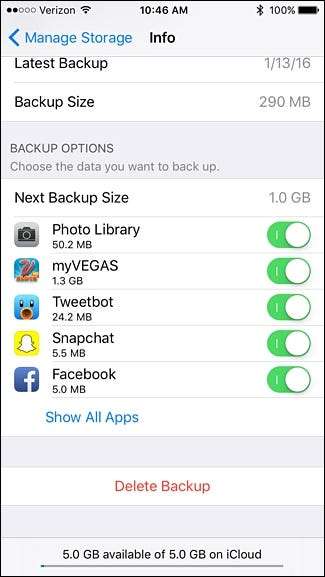
Jika Anda memiliki perangkat lama yang tidak lagi Anda gunakan dan muncul di daftar cadangan, Anda dapat mengetuknya, menggulir ke bawah, dan memilih "Hapus Cadangan" untuk menghapus seluruh cadangan. Jika Anda benar-benar sangat membutuhkan ruang, Anda dapat kembali ke layar utama iCloud, pilih "Cadangan" di bagian bawah, lalu nonaktifkan "Cadangan iCloud".
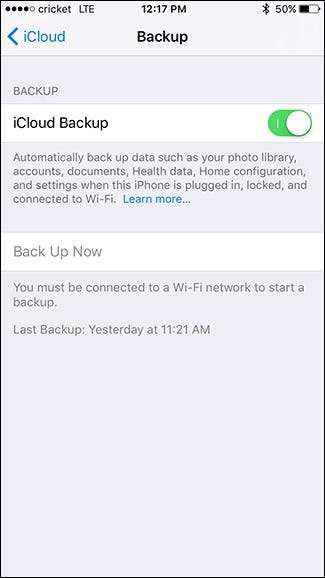
Setelah itu, perangkat Anda tidak akan otomatis mencadangkan ke iCloud, tetapi Anda selalu dapat mencadangkan secara manual kapan pun Anda mau dengan mengetuk "Cadangkan Sekarang". Atau, sebagai alternatif, Anda dapat mencadangkan dengan iTunes dengan mencolokkan iPhone atau iPad ke komputer Anda dengan kabel USB — dengan begitu, ini menghabiskan ruang di PC atau Mac Anda, bukan akun iCloud Anda yang kekurangan ruang.
Cadangkan Foto Di Tempat Lain
TERKAIT: Semua yang Perlu Anda Ketahui Tentang Menggunakan iCloud Drive dan iCloud Photo Library
Foto bisa memakan banyak ruang. Dengan Perpustakaan Foto iCloud , iCloud dapat secara otomatis mencadangkan foto apa pun yang Anda ambil ke akun iCloud Anda dan membuatnya dapat diakses dari semua perangkat Apple Anda. Ini memang nyaman, tetapi itu juga berarti bahwa penyimpanan iCloud Anda dapat terisi dengan cepat.
Untuk mengosongkan ruang, Anda dapat menonaktifkan Perpustakaan Foto dan Stream Foto iCloud dengan mengetuk "Foto" dari layar utama iCloud dan menonaktifkan fitur ini.
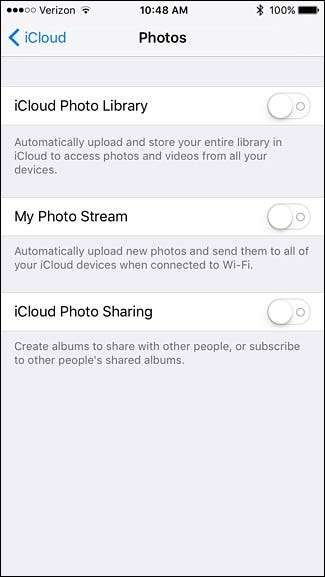
Alih-alih menggunakan Perpustakaan Foto iCloud, coba aplikasi lain seperti Foto Google , Dropbox , atau Flickr yang dapat mencadangkan foto Anda secara otomatis. Mereka akan mencadangkan foto Anda ke kumpulan penyimpanan awan terpisah yang seringkali lebih besar dari iCloud. Anda akan memiliki salinan cadangan foto Anda yang disimpan secara online, tetapi Anda dapat menyimpan semua penyimpanan iCloud yang berharga untuk fungsi lainnya.
Hapus Dokumen & Data
Layar "Kelola Penyimpanan" iCloud juga memungkinkan Anda mengelola "Dokumen & Data". Ini adalah dokumen, pengaturan, permainan yang disimpan, dan bit data lainnya yang disinkronkan iCloud di antara semua perangkat Anda. Mereka dihitung dalam penyimpanan iCloud Anda, jadi Anda mungkin ingin menghapus file apa pun yang tidak Anda pedulikan.
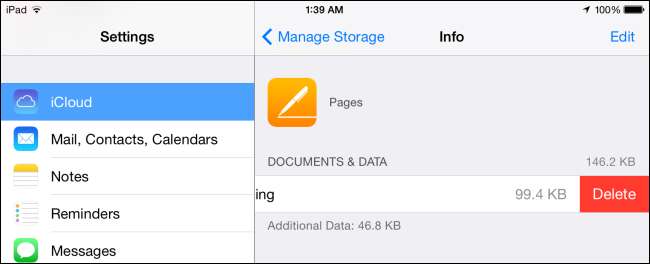
Ketuk aplikasi di bawah bagian "Dokumen & Data" untuk melihat file yang menghabiskan ruang. Geser file ke kiri dan ketuk "Hapus" untuk menghapusnya dari penyimpanan iCloud Anda. Berhati-hatilah saat melakukan ini, karena Anda dapat menghapus dokumen penting dan file lain yang mungkin ingin Anda simpan.
Pangkas Mail iCloud Anda
Jika Anda menggunakan Mail iCloud Apple, email Anda juga diperhitungkan dalam penggunaan penyimpanan iCloud Anda. Kosongkan ruang dengan menghapus email, terutama email dengan lampiran file besar.
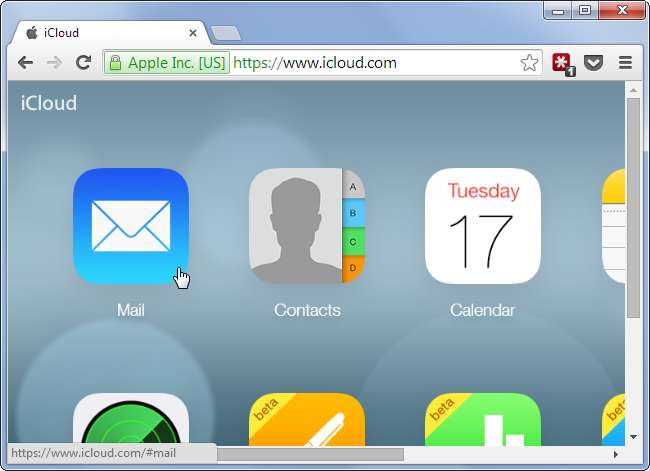
Jika Anda mengaktifkan "Mail" di iCloud, Anda dapat menghapus email di aplikasi Mail untuk mengosongkan ruang penyimpanan iCloud. Jika tidak, Anda dapat mengunjungi iCloud website , buka aplikasi Mail di browser web, dan hapus email dalam antarmuka web. Namun, saat Anda menghapus email, ingatlah untuk mengosongkan sampah sesudahnya untuk benar-benar menghapusnya dan mengosongkan ruang penyimpanan.
Perhatikan bahwa ini hanya berlaku jika Anda menggunakan aplikasi Mail dan mengaktifkannya untuk akses iCloud. Jika Anda memiliki akun email lain seperti Gmail, Outlook, atau Yahoo, menghapus email tidak akan mengosongkan ruang di akun iCloud Anda, karena email dari layanan lain tidak disimpan di iCloud, melainkan di dalam layanan email itu sendiri.
Jika tidak satu pun opsi di atas yang ingin Anda pertimbangkan, Anda pasti ingin membeli lebih banyak penyimpanan iCloud. Anda dapat mengetuk "Beli Lebih Banyak Penyimpanan" di layar "Penyimpanan". apel saat ini menawarkan empat paket berbayar : Tambahan 50 GB untuk $ 0,99 per bulan, 200 GB untuk $ 2,99 per bulan, 1 TB untuk $ 9,99 per bulan, atau 2TB untuk $ 19,99 per bulan. Ini merupakan tambahan untuk ruang kosong 5 GB Anda, jadi paket ini sebenarnya memberi Anda ruang penyimpanan masing-masing sebesar 55 GB, 205 GB, 1,05 TB, dan 2,05 TB.
Kredit Gambar: John Karakatsanis di Flickr







